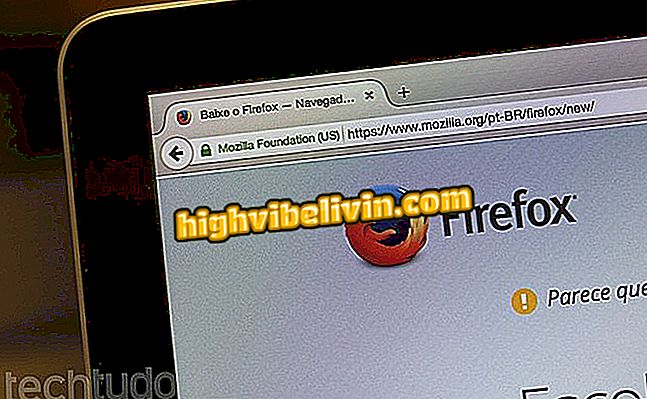Näet summan ja keskiarvon Google Sheets -työarkissa
Google Sheets on online-hakuvalikoiman vaihtoehto Microsoft Excelille, ja se tuo joitakin vastaavia toimintoja, kuten summan ja keskiarvon. Aivan kuten Windows-taulukkolaskentaohjelmassa, Sheets voi käyttää rivi- ja sarakkeen arvoja automaattisten laskelmien tekemiseen. Ominaisuus toimii tavallisissa valuutan arvoissa, päivämäärissä tai numeroissa, jotka syötetään laskentataulukkoon, ja ne voivat olla hyödyllisiä käsityön välttämiseksi. Katso oppaassa, miten ominaisuutta käytetään.
Google Sheets lisää uusia työkaluja web-versiossa ja iPhonessa

Google-sivut
App: Hanki teknisiä vinkkejä ja uutisia mobiililaitteissa
Arvojen lisääminen Google Sheetsiin
Vaihe 1. Avaa työarkki Google Sheetsissä ja etsi solut haluamallasi summalla. Tarkista sarakkeen kirjain ja rivien alue, jossa arvot ovat;

Katso sarake- ja rivinumerot
Vaihe 2. Käytä erillisessä solussa = SUM-komentoa, jonka jälkeen sulkeissa summatut solualueet ovat seuraavat. Huomaa, että arkit antavat tuloksen esikatselun ajoissa:
= SUM (E8: E19)

Anna summa komento
Vaihe 3. Kirjoita '' Enter '' nähdäksesi soluun syötetyn summan arvon. Huomaa, että vaikka laskentataulukko näyttää laskentatuloksen elimistössä, sillä on edelleen summa komento sisällössä;

Solu näyttää summan komentotuloksen
Vaihe 4. Tässä vaiheessa voit käsitellä summaa haluamallasi tavalla joko muuttamalla laskennassa huomioon otettavia soluja säätämällä komentoa tai muuttamalla arvoja nähdäksesi muutetun tuloksen reaaliajassa.
Muuta solujen arvoja yhteen reaaliajassa
Summa- ja keskikomennot (jäljempänä kuvatut) voivat käsitellä aluetta (E8: E19-muodossa) tai yksittäisiä summia, erottamalla solut puolipisteellä (''; '').
Miten Google-arvojen keskiarvot ovat
Vaihe 1. Keskiarvo on samanlainen kuin summa, kun olet hallinnut komennon. Tarkista harkittavat sarakkeet ja rivit. Käytä sitten MEDIA-komentoa, jota seuraa laskennassa huomioon otettavat solualueet;
MEDIA (F7: F16)

Anna keskimääräinen komento
Vaihe 2. Huomaa, että summa ei ota huomioon tyhjiä tiloja ja antaa keskiarvon, kun otetaan huomioon vain solut, joissa on siihen liittyviä arvoja. Kuten summa, keskiarvon solua voidaan sitten manipuloida yläpaneelissa;

Muuta komentoa, kun haluat
Vaihe 3. Kenttä on dynaaminen ja muodot MEDIA-komentoon lisättyjen solujen muutoksen mukaan.
Keskiarvo on dynaaminen ja muuttuu solujen arvojen mukaan
Jos olit jo Microsoft Excel -käyttäjä ja aloitit Google Sheets -palvelun käytön, saatat huomata, että myös tapa, jolla käytät summaa ja keskiarvoa, on sama. Googlen online-versiossa ja Microsoftin laskentataulukon prosessorissa solujen komennot ja käyttäytyminen ovat samat.
Miten etsiä useita tuloksia Excelissä? Vaihda vinkkejä foorumiin.